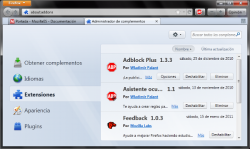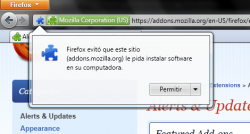Extensiones (Mozilla Firefox)
De MozillaES - Documentación
Contenido |
¿Qué es una extensión?
Las extensiones son pequeños programas basados en XUL que agregan funcionalidades a Mozilla Firefox permitiendo al usuario adaptar su navegador de acuerdo a sus necesidades y gustos personales, datando al navegador incluso de nuevas y varias funciones, lo que le da un plus al tener cada usuario una versión prácticamente única y poderosa de Mozilla Firefox.
¿Cómo instalo una extensión?
Tiene varios metodos para buscar e instalar una extensión.
- Desde el administrador de extensiones:
Para buscar nuevas extensiones vaya a menú Herramientas -> Agregados/Complementos (A partir de Mozilla Firefox 4, Botón Firefox -> Complementos) o bien escribiendo en la barra de direcciones about:addons y seleccione la solapa Obtener Complementos.
- Desde Mozilla Addons:
Visite la página de Mozilla Addons, donde se encuentran las extensiones recopiladas. Debe fijarse que la versión de éstas sea la adecuada para su versión del navegador, también es recomendable leer los comentarios sobre la extensión en la misma página, ya que así nos haremos una idea de si funciona correctamente o ha presentado algún inconveniente.
- Desde el disco duro u otra unidad de almacenamiento:
Puede descargar la extensión e instalarla desde el equipo; para hacer esto vaya al menú Archivo -> Abrir Archivo, presionando las teclas Control + O, o arrastrando el archivo .xpi de la extensión a la ventana del Administrador de complementos.
Para ver las opciones de cada extensión vamos al Administrador de complementos, seleccionamos la extensión y pulsamos el botón Preferencias para acceder a las opciones (si la extensión tuviese opciones de configuración).
Otros sitios para bajar extensiones:
- MozDev
- The Add-ons Mirror (ex The Extensions Mirror)
- Proyecto NAVE
¿Cómo desinstalo una extensión?
Simplemente vaya al menú Herramientas -> Agregados/Complementos, y haga clic sobre el botón Desinstalar. reinicie el navegador (cierre todas las ventanas del programa), para que se haga efectivo el cambio.
¿Qué hacer cuando una extensión o tema se resiste a ser desinstalado?
1.- Tenga en cuenta, ante todo, que la instalación de extensiones y temas afectan, y por tanto, modifican al fichero chrome.rdf que se encuentra en el perfil. Por ello, es buena precaución que, cuando tengamos una configuración del navegador que nos guste y funcione correctamente, tener guardada una copia de ese chrome.rdf en directorio de seguridad aparte, lo cual, en caso de desaguisado con la instalación defectuosa con simplemente sustituir el chrome.rdf del perfil con ese guardado, ya tendremos solucionado casi todo el problema.
2.- En caso de que no hayamos tenido en cuenta el anterior consejo, para desinstalar una extensión o tema en Firefox (cuando no podamos hacerlo con su desinstalador), o bien queramos hacer que no quede vestigio alguno de esa instalación, deberemos hacer lo siguiente:
- Entrar en la carpeta extensions del perfil, donde nos encontraremos con una serie de subcarpetas formadas por números y letras de forma aleatoria. Habrá que entrar en casa una de ellas, donde nos saldrán otras carpetas o archivos; por el nombre de estas o entrando en los ficheros de texto, sabremos a qué extensión o tema corresponde. Habrá que eliminar la carpeta con número aleatorios que guarda la información de la extensión no deseada, y el archivo "extensions.rdf".
- En la carpeta chrome veremos los ficheros con extensión
.jarcorrespondientes a la extensión o tema no deseado, que deberemos eliminar igualmente.
- Ahora viene lo más peliagudo. Editar el fichero prefs.js del directorio del perfil. Abierto con un editor de texto (clic derecho, modificar, en windows) habrá que desplazarse por él e ir eliminando las referencias a la extensión eliminada, sin borrar otros datos importantes o de extensiones y temas que deseamos conservar. Si eso se hace mal o no sabemos qué es lo que hay que editar, no quedará más remedio que pasar a lo siguiente (antes de tocarlo es conveniente, pues, hacer una copia del mismo).
3.- Eliminación del archivo chrome.rdf: Al eliminar este archivo se eliminan todas las extensiones y temas instalados, por lo que luego habrá que volver a instalar todos aquellas que queríamos conservar. Con ello queda solucionado el problema, pero seguirán existiendo referencias a las extensiones eliminadas (subcarpetas en extensions y ficheros .jar). Si no sabemos muy bien que tocar, olvidarse del tema, pues esas referencias huérfanas (como las que seguirán estando en el fichero prefs.js) no afectan para nada al buen funcionamiento del programa. La única molestia es que ocupan espacio en disco (por otro lado mínimo). El que quiera tener su perfil "impoluto" luego puede seguir las indicaciones de los apartados 2.a) y 2.b) anteriores.